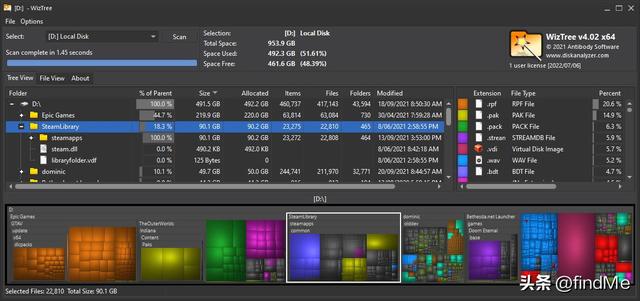公司在办公的时候,难免要设置共享文件夹,然后,同事可以时时共享文件资料。今天就和大家一起学习一下创建共享文件夹。
一、首先要给设置一个共享访问的用户。
1、在此电脑上,右击,选择管理。
2、找到本地用户和组。
3、找到用户。
4、在用户中添加一个用户并设置密码。
在用户中,空白处右击,选择新用户
5、设置一个用户名称叫 jack,设置密码,然后勾选密码永不过期。点击创建。
6、可以在用户中查看到刚才创建的jack用户。
二、创建文件夹详细步骤。
1、在E盘新建一个文件夹。
2、将文件夹命名为share
3、在share上右击,选择属性。
4、在选项中找到共享,然后选择共享(S)...
5、选择,下接键。
6、选择jack用户。
7、选择添加。
8、选择权限级别。
9、将级别调成为 读取/写入权限。
10、然后点击共享。
11、是否启用网络发现,如果启用,别的电脑可以在网上邻居,网络中看到你共享的电脑。
如果不启动,无法在网络上直接看到共享的电脑。
12、正在创建共享文件。
13、点击完成。
电脑14、关闭文件夹属性。即可。
三、将共享文件夹这台电脑,Ip地址,设置为静态IP地址。
1、在网络图标上右击,选择属性。
2、打开网络和共享中心,选择更改适配器设置。
3、找到本地网卡,右击属性。
4、找到Internet协议版本4(TCP/IPv4),右击属性。
5、选择使用下面的IP地址,填写局域网中,不在DHCP地址池中的IP地址。配置完成后,点击确定。
四、那创建好的共享文件夹,其它电脑是如何访问的呢?
1、在另外一台电脑上,先ping 192.168.10.250。查看是否可以ping通。
如出现TTL值,说明是互通的。
2、同时按住 windows(键)+R(键),打开运行。
电脑3、在运行中,输入\\192.168.10.250
4、跳出来,需要输入用户名和密码界面。
5、输入第一步,创建的jack用户和密码,然后勾选,记住我的凭据。
6、输入正确的用户名和密码后,可以看到刚才的共享的文件了。
公司人员就可以将自己的文件放入share共享文件夹中了。
关注it小技术,有您想要的IT干货!
电脑